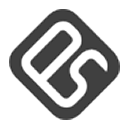Topic: Как создать обучающий курс в Moodle
Рассмотрим, как можно добавить новый курс в нашу систему Moodle.
Поскольку мы еще не добавляли курсы, по центру нашей системы в поле «Доступные курсы» мы видим лишь надпись «В этой категории нет курсов», а под ней кнопку «Добавить курс», вот ее мы и нажмем для начала составления нашего первого курса.
Сразу попадем на страничку «Редактировать настройки курса». «Категория» в системе Moodle – это лишь одна из ступеней организации учебных материалов, попросту говоря – это как папки на нашем ПК. Для удобной организации курсов можно создавать категории и в них размещать курсы в соответствии с тематикой.
«Полное имя» — имя курса, которое будет отображаться как название в списке доступных курсов. «Короткое имя» — будет отображаться вверху в пути к курсу.